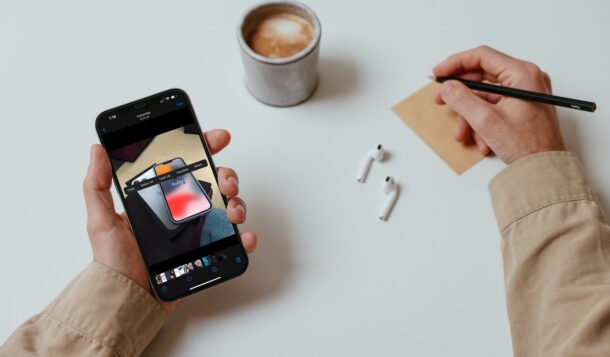
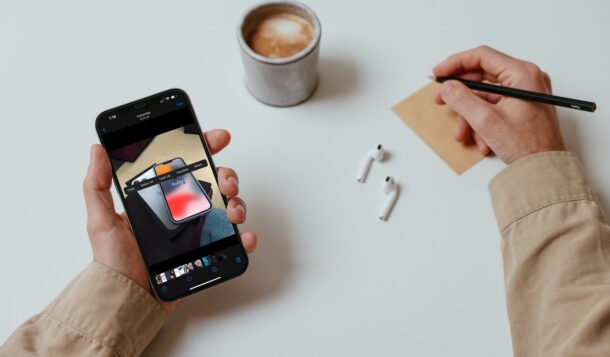
Một trong những tính năng thú vị nhất dành cho iPhone và iPad chạy iOS 15 và iPadOS 15 là Live Text. Live Text giống như OCR (Nhận dạng ký tự quang học) nhưng dành cho hình ảnh của bạn và nó cho phép bạn lấy nội dung văn bản từ ảnh, cho dù đó là ảnh chụp màn hình hay ảnh ghi chú viết tay.
Apple hiểu rằng mọi người lưu trữ nhiều thông tin dưới dạng tệp hình ảnh trên điện thoại của họ. Điều này bao gồm ảnh tài liệu, ghi chú, tệp quan trọng, ảnh chụp màn hình và những thứ khác. Live Text có thể phát hiện thông tin văn bản từ ảnh cũng như bản xem trước trên máy ảnh của bạn. Hơn nữa, bạn có thể sao chép và dán thông tin này vào bất cứ đâu bạn muốn trên thiết bị của mình, giống như bất kỳ văn bản thông thường nào.
Điểm hay nhất của Live Text là nó hoạt động như một phép thuật nhờ nền tảng công nghệ mạng nơ-ron sâu, và bạn không cần phải trải qua các bước phức tạp để sử dụng nó. Hãy xem cách sử dụng Văn bản trực tiếp trên iPhone và iPad của bạn.
Cách sử dụng Văn bản trực tiếp trên iPhone và iPad để chọn văn bản từ hình ảnh
Trước khi bạn tiếp tục quy trình, kiểm tra xem thiết bị của bạn có đang chạy ít nhất iOS 15 trở lên hay không. Thứ hai, bạn sẽ cần một thiết bị có chip A12 Bionic trở lên để sử dụng tính năng này. Miễn là bạn đáp ứng các yêu cầu, bạn có thể làm theo các bước sau:
Khởi chạy ứng dụng Máy ảnh trên iPhone của bạn và trỏ nó vào văn bản đã viết. Bạn sẽ thấy chỉ báo Văn bản trực tiếp bật lên ở góc dưới bên phải của bản xem trước. Nhấn vào nó.
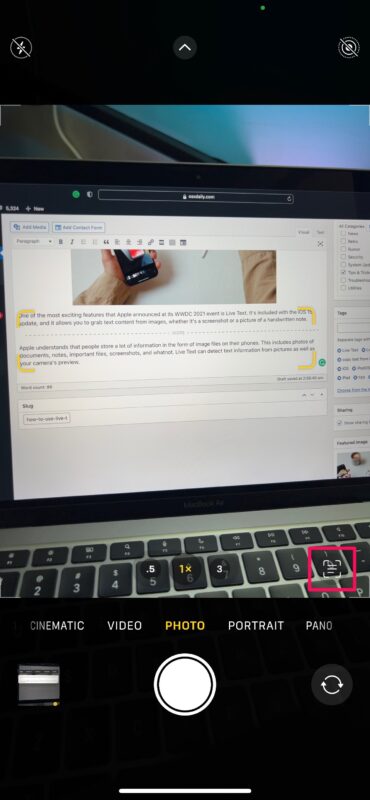
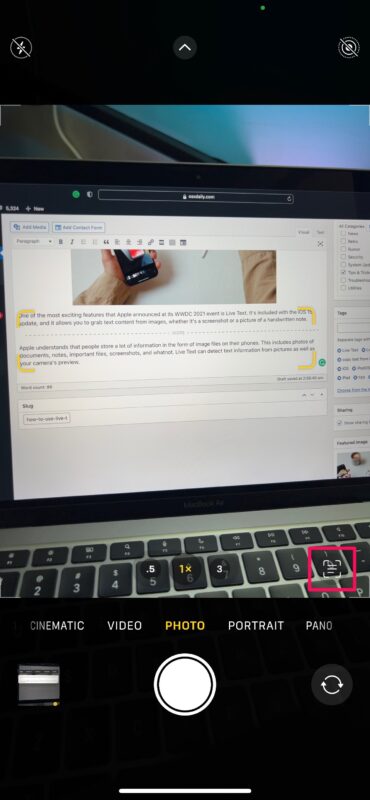 Tất cả nội dung văn bản mà ứng dụng Máy ảnh phát hiện được sẽ được đánh dấu trên màn hình của bạn. Bạn cũng sẽ có quyền truy cập vào các tùy chọn chỉnh sửa văn bản như Sao chép, Chọn tất cả, Tra cứu, Dịch, v.v. Chỉ cần chọn những gì bạn muốn làm với văn bản được phát hiện.
Tất cả nội dung văn bản mà ứng dụng Máy ảnh phát hiện được sẽ được đánh dấu trên màn hình của bạn. Bạn cũng sẽ có quyền truy cập vào các tùy chọn chỉnh sửa văn bản như Sao chép, Chọn tất cả, Tra cứu, Dịch, v.v. Chỉ cần chọn những gì bạn muốn làm với văn bản được phát hiện.
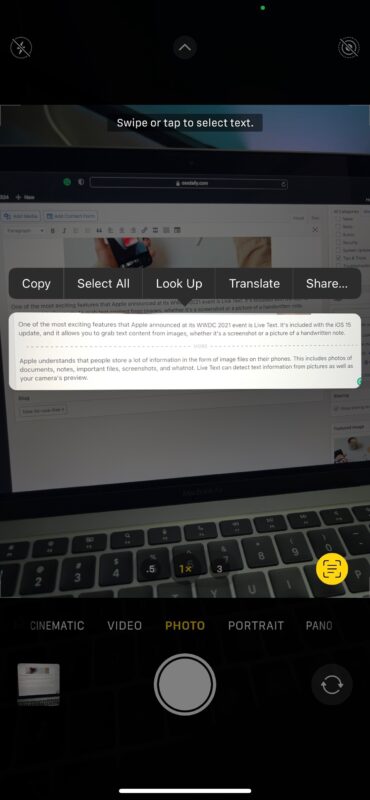
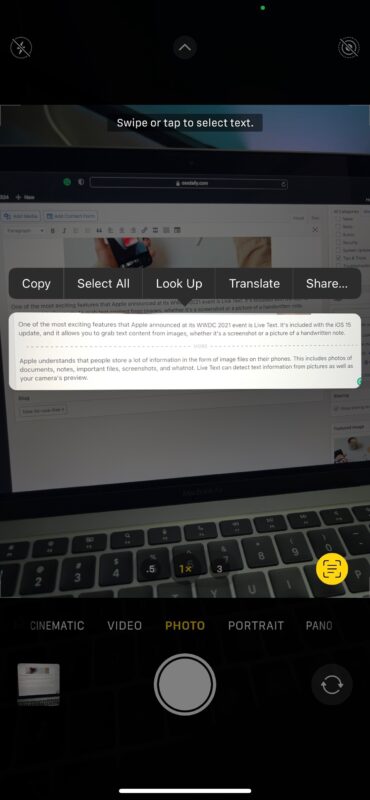 Ngoài ra, bạn có thể lấy thông tin văn bản từ ảnh được lưu trữ trong thư viện của mình. Mở một hình ảnh và nhấn và giữ văn bản để chọn nó. Sau đó, sử dụng các phần cuối để chọn bao nhiêu nội dung trong ảnh tùy thích.
Ngoài ra, bạn có thể lấy thông tin văn bản từ ảnh được lưu trữ trong thư viện của mình. Mở một hình ảnh và nhấn và giữ văn bản để chọn nó. Sau đó, sử dụng các phần cuối để chọn bao nhiêu nội dung trong ảnh tùy thích.
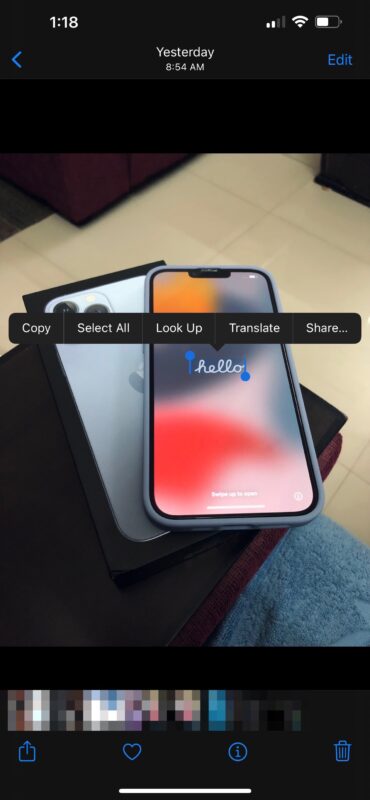
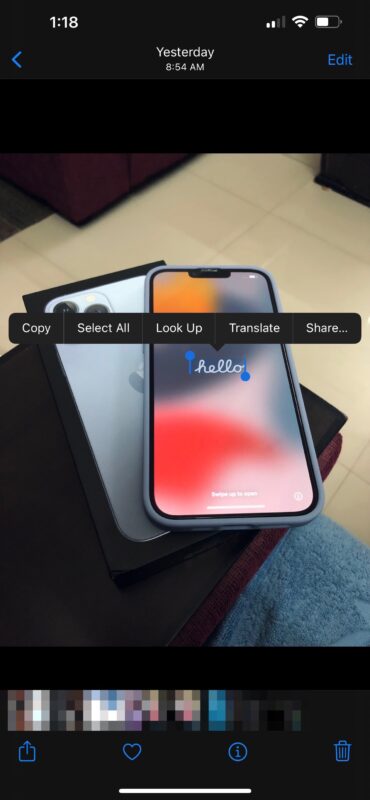 Nhấn vào“ Sao chép ”nếu bạn muốn sao chép nội dung vào khay nhớ tạm của mình, bạn có thể dán nội dung này vào bất kỳ nơi nào khác trong hệ thống sau này. Hoặc chọn “Tra cứu” nếu bạn muốn tìm nghĩa của một từ bằng từ điển.
Nhấn vào“ Sao chép ”nếu bạn muốn sao chép nội dung vào khay nhớ tạm của mình, bạn có thể dán nội dung này vào bất kỳ nơi nào khác trong hệ thống sau này. Hoặc chọn “Tra cứu” nếu bạn muốn tìm nghĩa của một từ bằng từ điển.
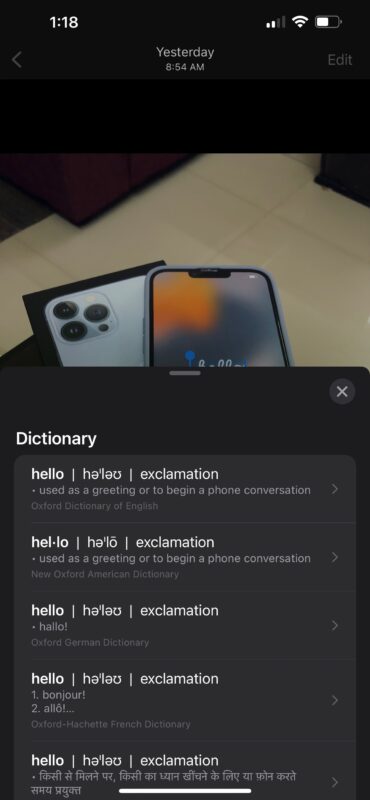
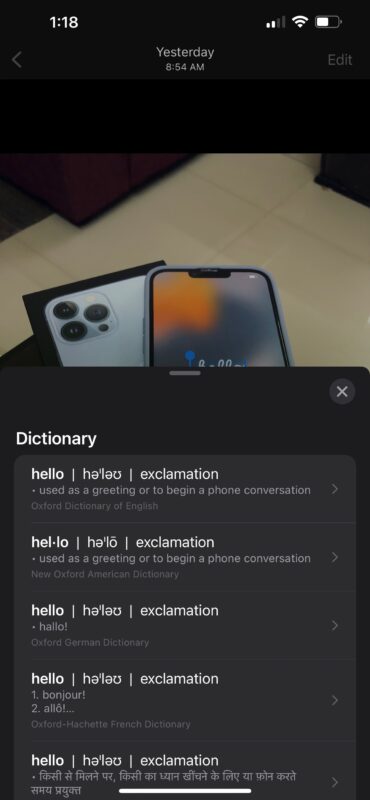 Bạn cũng có thể sử dụng tùy chọn“ Dịch ”để chuyển đổi văn bản đã viết sang các ngôn ngữ khác nhau. Bạn cũng sẽ có tùy chọn sao chép nội dung đã dịch.
Bạn cũng có thể sử dụng tùy chọn“ Dịch ”để chuyển đổi văn bản đã viết sang các ngôn ngữ khác nhau. Bạn cũng sẽ có tùy chọn sao chép nội dung đã dịch.
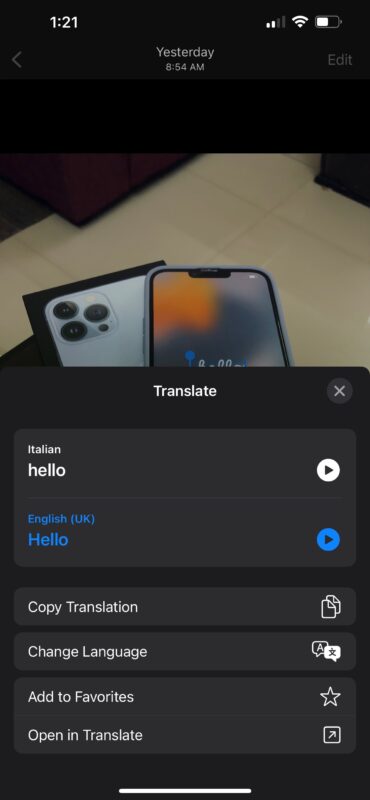
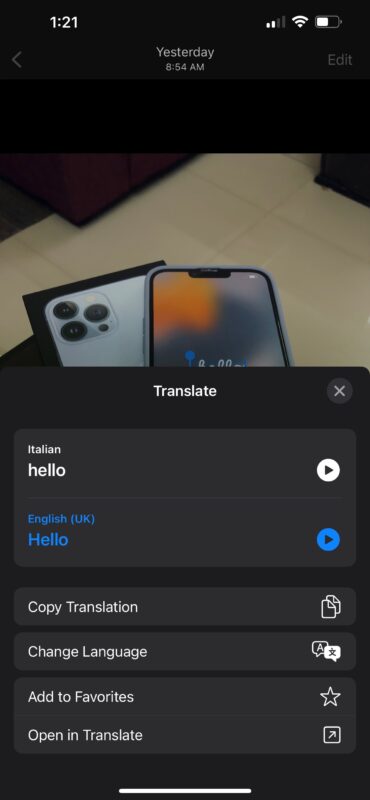
Như bạn có thể thấy ở đây, Live Text cung cấp cho bạn rất nhiều tùy chọn để sử dụng. Việc phát hiện khá liền mạch và ngay lập tức, ngay cả khi chữ viết tay không phải là tốt nhất.
Nếu một số ảnh của bạn có nhiều thông tin văn bản, bạn sẽ thấy chỉ báo Văn bản trực tiếp ở phía dưới-góc bên phải của hình ảnh để bạn có thể chọn tất cả văn bản bằng cách nhấn nút.
Đã đề cập trước đó, nhưng bạn sẽ cần CPU A12 trở lên trên thiết bị của mình để sử dụng tính năng Live Text, có nghĩa là các yêu cầu tối thiểu là iPhone XS, iPhone XR, mẫu iPad Air 2019, mẫu iPad mini 2019, iPad thế hệ thứ 8 hoặc thiết bị mới hơn (iPhone 11, 12, 13, v.v.) để có khả năng này-và vâng, điều đó có nghĩa là một số các thiết bị có thể chạy iOS 15 không thể sử dụng Live Text. Mặc dù Live Text được giới thiệu cùng với iOS 15 cho các thiết bị có chip A12 Bionic trở lên, nhưng Apple không giới hạn nó ở iPhone và iPad. Nếu sở hữu một máy Mac có chip Apple Silicon, bạn có thể sử dụng Live Text trong ứng dụng macOS Photos hoặc bất kỳ hình ảnh nào mở trong Preview hoặc Quick Look nếu Mac cũng đang chạy macOS Monterey trở lên.
Live Text chỉ là một trong nhiều tính năng thú vị mà iOS 15 mang lại. Tuy nhiên, một tính năng thú vị khác là Private Relay cho phép bạn ẩn địa chỉ IP của mình như VPN và duyệt web một cách an toàn. Tương tự như vậy, bạn có thể ẩn địa chỉ email thực của mình trong khi đăng ký các trang web bằng tính năng Ẩn Email mới. Hãy chú ý theo dõi vì chúng tôi sẽ đề cập đến tất cả các tính năng này và nhiều tính năng khác.
Bạn đã dùng thử tính năng Live Text của Apple trên iPhone hoặc iPad của mình chưa? Bạn đã tìm thấy trường hợp sử dụng nào cho tính năng này? Chuyển đổi tài liệu thực sang nội dung kỹ thuật số hoặc chỉ cần chọn một cái gì đó như số điện thoại từ một bức ảnh? Hãy cho chúng tôi biết suy nghĩ của bạn và để lại phản hồi quý giá của bạn trong phần bình luận bên dưới.
